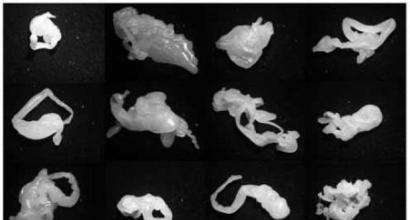NTFS fayl tizimini qanday tiklash mumkin. Shikastlangan NTFS bo'limlaridan ma'lumotlarni tiklash
Muayyan sabablarga ko'ra RAW holatiga ega bo'lgan disk dunyodagi yangi narsa emas. zamonaviy texnologiyalar va, xayriyatki, bizda bu masalani hal qilish imkoniyati mavjud. “Mening USB flesh-diskim buzilgan, u haqida korporativ yig'ilishda nutq so'zlash uchun tayyorlangan muhim taqdimotim bor” degan o'y bilan vahima qo'ymang. Muammoning yechimi bor va bu juda oddiy. Siz nafaqat diskingizdan muhim ma'lumotlarni qayta tiklashingiz, balki uni yo'qotmasdan qayta tiklashingiz mumkin.
1-qadam. RAW fayl tizimi yordamida mediadan ma'lumotlarni qayta tiklash
Avvalo, siz saqlash qurilmasidagi barcha qimmatli ma'lumotlarni qayta tiklashingiz kerak. Buni tez va samarali bajarish uchun quyidagi ko'rsatmalardan foydalaning.
1.
RAW qurilmangizni shaxsiy kompyuteringizga ulang.
Qayta tiklash dasturini ishga tushiring Starus bo'limini tiklash, skanerlash va tahlil qilish uchun dasturni haydovchiga yo'naltiring.
2. Ilova o'chirilgan materiallarni topish uchun skanerdan o'tkazadi. Agar sizga qoʻshimcha maʼlumot kerak boʻlsa, suring To'liq tahlil .

3. Siz oxirgi formatlashdan keyin qurilmada mavjud yoki mavjud bo'lgan barcha papkalar va fayllar ro'yxatini ko'rasiz. Siz oldindan ko'rishingiz, kerakli ma'lumotlarni topishingiz va agar bir nechta fayl bo'lsa, uni tanlang, so'ngra tugmani bosing Qayta tiklash va ma'lumotlarni siz uchun qulay formatda eksport qiling.
Foydali maqolalar


Ma'lumotlarni eksport qilgandan so'ng, siz ikkinchi bosqichga o'tishingiz mumkin, bu qurilmani RAW dan NTFS yoki FAT32 formatiga formatlashda yordam beradi.
2-qadam. RAW fayl tizimini NTFS va FAT32 ga o'zgartiring
Fayl tizimini o'zgartirish orqali drayverni formatlashning asosiy usuli - bu operatsion tizimga o'rnatilgan yordamchi dastur. Diskni formatlash uchun quyidagi ko'rsatmalardan foydalaning.
Birinchi usul. Biz Disk boshqaruv menyusidan foydalanamiz.
1. Yorliqni o'ng tugmasini bosing Mening kompyuterim yoki menyu orqali Boshlash. Keyin tugmani bosing Boshqaruv.

2. Endi menyuni tanlang Disk boshqaruvi. Ko'rsatilgan ro'yxatda siz RAW qurilmasini topishingiz va ustiga o'ng tugmasini bosishingiz kerak. Bizning shaxsiy kompyuterimizda hamma narsa yaxshi, lekin agar sizda muammo bo'lsa, unda ustunda Fayl tizimi u RAW formatida yoziladi.

2. Ochiladigan oynada tanlang Format, nomini tiklang, NTFS fayl tizimini tiklang va bosing KELISHDIKMI operatsiyani tasdiqlash uchun.

Formatlash jarayonini to'xtatmasdan yoki kompyuteringizni tarmoqdan ajratmasdan tugashini kuting.
Ikkinchi usul. Buyruqlar qatori yordamida RAW faylini NTFS/FAT32 ga tiklash.
Buyruqning satri o'rnatilgan Windows vositasi bo'lib, operatsion tizim foydalanuvchilariga shaxsiy kompyuterlari bilan bog'liq ko'plab muammolarni hal qilishga yordam beradi. U hal qila oladigan muammolardan biri bu RAW fayl tizimi. Tizim Windows tomonidan o'qilmaydi va shuning uchun asl formatga - NTFS yoki FAT32 ga qaytarilishi kerak.

Jarayon tugashini kuting va buyruq satrini yoping. Diskingiz endi foydalanishga yaroqli.
Drayvlaringizni RAW dan himoya qilishga yordam beradigan qo'shimcha ma'lumotlar.
Agar qurilmangiz sog'lom, to'liq ishlayotgan bo'lsa va siz uni formatlashni istasangiz, u holda to'satdan elektr uzilishi mantiqiy bo'limlarni yaratishda xatolikka olib kelishi mumkin, bu esa o'z navbatida NTFS/FAT32 tizimini RAW ga o'zgartiradi. Yuqorida tavsiflangan vaziyatlardan qochib, mantiqiy nosozliklar yuzaga kelishi ehtimoli minimallashtiriladi.
Oddiy ishlaydigan kompyuter qurilmasining qattiq diski har doim NTFS yoki FAT fayl tizimida formatlanadi. Agar HDD bo'limlaridan biri noto'g'ri ishlay boshlasa, disk xususiyatlarida uning formatini RAW formatiga o'tkazish haqida yozuv paydo bo'ladi. Bu standart fayl tizimi buzilganligini va uni qayta tiklash kerakligini anglatadi. Amalda siz bunday zarar haqida quyidagi tarzda bilib olishingiz mumkin. Diskka kirishda u ochilmaydi va monitorda uni formatlash kerakligi haqida xabar paydo bo'ladi.
Bu xabar nimani anglatadi:
- Amaldagi fayl tizimining tuzilishi buziladi.
- Kontentga kirish imkoni yo‘q qattiq disk.
- Diskning yuklash sektoriga noto'g'ri yoki shikastlangan ma'lumotlarni yozish.
Qattiq diskning xususiyatlarini ochganda, bo'limda hech qanday ma'lumot yo'qligini sezasiz. Har qanday holatda, diskdagi ma'lumotlarni qaytarish uchun fayl tizimini qayta tiklash kerak.
Avariyaga nima sabab bo'lishi mumkin?
Bunday muvaffaqiyatsizlikning sabablari quyidagilar bo'lishi mumkin:
- Kompyuterga kirgan virusning ta'siri.
- Kritik operatsion tizim xatosi.
- Asl tizim fayllarini o'z fayllari bilan almashtiradigan noto'g'ri ishlaydigan dastur. Bunga "qiyshiq" haydovchilar ham kiradi.
- Kompyuterni o'chirishda foydalanuvchi xatolari. Fleshli mediadagi fayl tizimi ko'pincha shunday shikastlanadi.
- Fayl tizimiga zarar etkazishi mumkin bo'lgan tashqi omillar. Xususan, elektr energiyasining tez-tez uzilishi shunga o'xshash muammoni keltirib chiqarishi mumkin.
Fayl tizimini va qattiq diskimdagi ma'lumotlarni qanday tiklashim mumkin?
Shunga qaramasdan operatsion tizim shikastlangan bo'limni formatlashni taklif qiladi, bunday harakatlarga rozi bo'lmaslik yaxshiroqdir. Biroq, agar siz shoshilib, formatlash buyrug'ini bergan bo'lsangiz, hammasi yo'qolmaydi. Biroq, bu holda, ushbu bo'limning mazmunini to'liq tiklash ancha qiyin bo'ladi. Birinchidan, noto'g'ri bo'limda mavjud bo'lgan barcha ma'lumotlarni qayta tiklashingiz kerak va keyin fayl tizimining o'zini tiklashingiz kerak.
RS Partition Recovery dasturidan foydalanib, mantiqiy bo'limning ma'lumotlari va funksionalligini tiklash tavsiya etiladi.
Ushbu dastur sizga quyidagilarga imkon beradi:
- Fayl tizimi o'zgartirilgan HDD dan fayllarni tiklang. Ya'ni RAW bilan.
- Formatlagan qattiq diskdan ma'lumotlarni qayta tiklang.
- O'chirilgan mantiqiy bo'limdan eng to'liq ma'lumotni olish.
- Zararlangan qismlarni to'liq tiklash.
- Zararlangan bo'limlardan ma'lumotlarni boshqa ommaviy axborot vositalariga nusxalash.
- Dastur har qanday vositada berilgan vazifalarni yaxshi bajaradi.
RS Partition Recovery bilan ishlash
Dastur interfeysi juda oddiy. Asosiy menyu uchta asosiy qismga bo'lingan. Chapda siz qattiq disklar va mantiqiy bo'limlar ro'yxatini ko'rishingiz mumkin. Markazda disklar ma'lumotlar, shuningdek, barcha disklarning o'lchamlari to'g'risidagi ma'lumotlar bilan to'ldiriladi. Biz tanlagan fayllar o'ng ustunda paydo bo'ladi. Dastur hatto ko'rsatadi yashirin fayllar, shuningdek, boshqa operatsion tizimlar tomonidan boshqariladigan bo'limlar.
Ushbu ajoyib dastur yordamida to'g'ridan-to'g'ri ma'lumotlarni qayta tiklashga o'tish vaqti keldi. Buning uchun chap tomonni bosish kifoya yuqori tugma, "Usta" ("Sehrgar") sifatida belgilangan. Sehrgarning ish menyusi foydalanuvchi oldida ochiladi. Tanlangan disk tahlil qilinadi.
Dastur barcha bo'limlarni uchta toifaga ajratadi: mantiqiy, olinadigan va qattiq disklar. Ma'lumotlarni qayta tiklash uchun tegishli bo'limni tanlashingiz kerak. Uni kiriting va keyin "Keyingi" tugmasini bosing. Sizdan tahlil turini tanlashingiz so'raladi.
Tanlov ikkita variantdan iborat:
- Tezkor Tekshiruv.
- To'liq tahlil.
- 1 filtr NTFS tizim fayllarini aniqlaydi. Ko'pgina ichki qismlar ushbu bo'shliqda ishlaydi.
- 2 filtri FAT tizimiga tegishli fayllarni qayta ishlaydi. Ushbu formatlash olinadigan media uchun odatiy holdir, ammo bunday fayllarni kompyuterning qattiq diskida ham topish mumkin. Linux OS FAT tizimi bilan ham ishlaydi.
- Chuqur tahlil fayl tizimidan qat'iy nazar ishlaydi. Ishlash jarayonida dastur shunchaki diskda bir vaqtlar bo'lgan yoki hozirda mavjud bo'lgan barcha fayllarni topadi. Biroq, faqat bitta chuqur skanerlash Uni ishlatish tavsiya etilmaydi, chunki ba'zi ma'lumotlar yo'qolishi mumkin. Barcha uchta filtrdan foydalangan holda bo'limni tahlil qilish yaxshidir.
Tez skanerlashni tanlashda ba'zi fayllar oddiygina topilmaydi. Faqat shikastlanmagan fayllar topiladi.
Tahlilni tugatgandan so'ng, dastur sizga ushbu bo'limda qancha papka va individual fayllar topilganligini aytib beradi.
Tahlil paytida topilgan barcha fayllarni ko'rish uchun "Finish" tugmasini bosish orqali dasturning asosiy menyusiga o'tishingiz kerak.

RAW diskining sabablari, shuningdek uni NTFS-ga qanday o'zgartirish haqida o'qing. Qaysi biri bor? "RAW" diskiga kirishni tiklash usullari va undan ma'lumotlarni qanday tiklash. Diskdagi fayl tizimi "RAW" deb belgilanganmi? Ma'lumotlar yo'qolganidan keyin "NTFS" bo'limingizni qaytarib olishni xohlaysizmi? Men "NTFS" fayl tizimida diskni formatlay olmayman, "RAW" ni "NTFS" ga o'zgartirish uchun dastur kerakmi? Ushbu va boshqa savollarga javoblarni sharh maqolamizda topishingiz mumkin.
Bir-birimiz bilan o'zaro munosabatimiz ma'lumotlarga asoslanadi; biz uni o'zimizda ishlatamiz kasbiy faoliyat(iqtisodiy, moliyaviy, ilmiy, ijtimoiy, madaniy va boshqalar), ko'ngilochar va hordiq chiqarish uchun ishlatiladi.
Turli xil kompyuter qurilmalari bizga doimiy ravishda ortib borayotgan axborot oqimini nazorat qilish va boshqarish, shuningdek, ularni saqlash va ularga tezkor kirish imkonini beradi. Bunday qurilmalarning asosiy turlaridan biri statsionar shaxsiy kompyuterlar va noutbuklardir. Ularda qo'llaniladigan axborotni qayta ishlash va saqlashning ilg'or elementlari tufayli ular o'zlariga yuklangan vazifalarni osonlikcha engishadi va foydalanuvchilarga axborotni boshqarishni osonlashtiradi.
Kompyuter qurilmasini boshqarishda, shuningdek, ma'lumotlarni yig'ish, qayta ishlash va saqlashda asosiy rolni qurilma faoliyati va axborot oqimlari ustidan to'liq nazoratni amalga oshiradigan dasturiy ta'minot o'ynaydi.
Belgilangan talablarga to'liq javob beradigan eng mashhur dasturiy ta'minot bu operatsion tizimdir "Windows" korporatsiyadan "Microsoft". Katta hajmdagi ma'lumotlarni bir zumda qayta ishlashga, qurilmaning umumiy ish faoliyatini pasaytirmasdan bir vaqtning o'zida ko'plab turli jarayonlarni bajarishga imkon beruvchi va jozibali foydalanuvchi interfeysiga ega bo'lgan ichki tizim qobig'i operatsion tizimga ruxsat berdi. "Windows" dunyo miqyosida keng tarqalgan shuhrat qozonish, favqulodda mashhurlikka olib keladi. Alohida ta'kidlash kerakki, turli xil tizim muammolari va xatolariga qarshilikning yuqori chegarasi, bu umuman operatsion tizimning umumiy xavfsizligini sezilarli darajada oshiradi va undan foydalanishning jozibadorligini oshiradi.
Kompyuter qurilmasining to'liq va to'g'ri ishlashi uchun mas'ul bo'lgan ilg'or dasturiy ta'minot bilan bir qatorda, birinchi navbatda, barcha ma'lumotlarni saqlash uchun foydalaniladigan ma'lumotlarni saqlash ham katta ahamiyatga ega. Ichki qattiq disklar va disklar, tashqi plagin xotirasi, "USB" drayvlar va boshqa qurilmalarning har biri muayyan muammolarni hal qilish uchun ishlatiladi, lekin foydalanuvchilar tomonidan ularga qo'yiladigan asosiy talablar har xil ma'lumotlarni xavfsiz ishlatish va saqlash, istalgan vaqtda ularga tezkor kirish imkoniyatidir.
Va foydalanuvchi o'z ma'lumotlari o'rniga xotira qurilmasida bo'sh joy topsa, umidsizlik va barcha saqlangan ma'lumotlar abadiy yo'qolishidan qo'rqish hissi paydo bo'lishi mumkin. Hozirgi vaziyat har doim yoqimsiz, ammo tanqidiy emas. Bunday saqlash qurilmasida saqlangan barcha ma'lumotlar joyida qoladi, lekin tizim diskning ichki tuzilishini taniy olmaydi va unga kirishni ta'minlay olmaydi. Biroq, foydalanuvchi fayl tizimi formatini to'g'rilashi mumkin, deb ko'rsatilgan "RAW", va uni asl versiyasiga qaytaring va ma'lumotlaringizni qaytaring. Ushbu maqolada biz ushbu muammoning ettita asosiy sababini ko'rib chiqamiz va uni tuzatish uchun sizga ba'zi echimlarni taqdim etamiz.
Umumiy tushuncha "RAW"

Format muammolarini tasvirlashni boshlashdan oldin "RAW" saqlash qurilmangizda va mumkin bo'lgan usullar ularning qaroriga kelsak, uning izohiga batafsil to'xtalib o'tish zarur.
Kontseptsiya "RAW" aniqlanmagan hajmli fayl tizimini (foydalanish qulayligi uchun yagona butun saqlash maydoni sifatida qabul qilingan kompyuterning uzoq muddatli xotirasining bir qismi) belgilash uchun mo'ljallangan.
Har bir hajm yoki butun disk maydoni ma'lum bir tartibni ifodalovchi ma'lum bir fayl tizimiga ega va kompyuterlar va boshqa elektron qurilmalardagi saqlash vositalarida ma'lumotlarni tashkil qilish, saqlash va nomlashning o'ziga xos usulini belgilaydi.
Tizim komponenti yadroga o'rnatilgan "RAWFS", uning asosiy vazifasi so'ralganda tovush hajmi va fayl tizimining versiyasi haqida har qanday ilovalarni xabardor qilishdir. Agar fayl tizimini aniqlashning iloji bo'lmasa, belgi paydo bo'ladi "RAW". Boshqacha qilib aytganda, bu disk bo'limining fayl tizimi nomini operatsion tizimda o'rnatilgan va mavjud bo'lgan fayl tizimi drayverlarining hech biri tomonidan tanib bo'lmasligini anglatadi. "Windows", har qanday sababga ko'ra.
Amalda, bu bo'limning ma'lum bir format uchun belgilanmaganligini, tizimning fayl tuzilishi buzilganligini yoki bo'limning (diskning) ichki tarkibiga kirish imkoni bo'lmagan sabab borligini ko'rsatadi. Keyinchalik maqolamizda formatning paydo bo'lishining asosiy sabablari ro'yxatini taqdim etamiz "RAW".
Etti asosiy sabab "RAW"
Qattiq disk bo'limiga aylanganda ko'plab alomatlar mavjud "RAW formati". Oldingi bo'limda aytib o'tganimizdek, bo'limda disk fayl tizimining nomini tan olmaslik sabablari boshqacha bo'lishi mumkin. Bundan tashqari, tizim fayl tizimi sifatida ko'rinadigan disk bo'limidan foydalanishga ruxsat berishdan oldin sizdan muayyan harakatlarni bajarishingizni talab qilishi mumkin. "RAW". Masalan, operatsion tizim "Windows" Quyidagi protsedurani bajarishingizni so'ragan xato xabarini ko'rsatadi: “Diskni floppi diskda ishlatish uchun avval uni formatlang. Uni formatlashni xohlaysizmi?. Bunday holda, operatsion tizim talabiga rioya qilmaguningizcha, siz disk bo'limiga va undagi barcha ma'lumotlarga kira olmaysiz.

Bunday holda, disk qismini formatlash muammodan xalos bo'lishga yordam beradi "RAW" format. Ammo bunday jarayon ushbu bo'limda saqlangan barcha ma'lumotlarni yo'q qiladi. Shuning uchun biz sizga asosiy sabablar va ma'lumotlarni yo'qotmasdan ularni yo'q qilish bo'yicha maslahatlar bilan tanishishingizni tavsiya qilamiz.
Eslatma: Ba'zan disk yoki haydovchi formatda paydo bo'ladi "RAW", agar unda ko'rsatilgan fayl tizimi kompyuteringizda o'rnatilgan operatsion tizimning joriy versiyasi tomonidan qo'llab-quvvatlanmasa. Bunday holda, drayverni dastlab foydalanish uchun mo'ljallangan va ushbu fayl tizimidan foydalanishni qo'llab-quvvatlaydigan operatsion tizimda ochish choralarini ko'rishingiz kerak.
1. Bad sektorlar
Agar qattiq diskning asosiy qismida yomon tarmoqlar mavjud bo'lsa, unda disk aniq ishlamaydi, bu fayl tizimiga zarar etkazishi va uni formatda ko'rsatishiga olib kelishi mumkin. "RAW".
2. Fayl tizimining strukturali shikastlanishi
Disk bo'limlari yoki alohida drayverlarni formatdagi muammolar va ko'rsatishning asosiy tizim-tanqidiy sababi "RAW" yomon tarmoqlar mavjudligidan tashqari boshqa sabablarga ko'ra buzilishi mumkin bo'lgan fayl tizimining ishlashi bilan bog'liq. Shuning uchun, agar fayl tizimi ichki tizimli shikastlangan bo'lsa, bo'lim formatlanishi mumkin "RAW".
3. Bo'lim stolining shikastlanishi
Format muammosining keyingi, unchalik muhim bo'lmagan sababi "RAW" disk bo'limida bo'lim jadvali shikastlangan bo'lishi mumkin. Masalan, jadvaldagi noto'g'ri qiymatlar "MBR", unda ma'lumotlar va kod parchasi, shuningdek, to'g'ri yuklash uchun zarur bo'lgan maxsus imzolar sabablardan biri bo'lishi mumkin.
4. Operatsion tizimni qayta o'rnatish "Windows"
Eski operatsion tizimni yangi ilg'or versiyasiga yangilaganingizda, tizim bo'limining fayl tizimi ham o'zgartirilishi mumkin. yangi versiya tizim (masalan, versiyadan o'tish "YOG'" fayl tizimiga "NTFS"). Bunday holda, fayl tizimi yangi operatsion tizim tomonidan aniqlanmasligi mumkin va natijada u shunday ko'rinadi "RAW" format.
5. Viruslar va zararli dasturlarning hujumi
Fayl tizimi formatida disk qismini ko'rsatishning eng keng tarqalgan sabablaridan biri "RAW" virus hujumi va zararli dastur. Tizimga bunday zararli ta'sir bo'limlar jadvalining bo'limning boshlanishi va oxirini ko'rsatadigan va boshqa qo'shimcha ma'lumotlarni o'z ichiga olgan qismiga zarar etkazishi, muhim qattiq disk sozlamalarini o'zgartirishi yoki o'chirishi mumkin. Natijada, ta'sirlangan bo'lim va uning fayl tizimining chegaralarini aniqlash imkonsiz bo'lib qoladi, buning natijasida zararli virus hujumiga uchraganida, disk qismi kirish paytida formatda ko'rsatiladi. "RAW".
6. Kabellar yoki ulanish konnektorlarining shikastlanishi
Ba'zi hollarda qattiq disk yoki saqlash qurilmasi aniqlanmagan fayl tizimi sifatida paydo bo'lishi mumkin "RAW" ulanish kabeli shikastlangan yoki ulanish ulagichida yomon kontakt mavjud bo'lsa.
Odatda, qattiq diskka ulanish kabeli kamdan-kam hollarda ishlamay qoladi, lekin buni tizim diskni disk sifatida aniqlashining mumkin bo'lgan sababi sifatida yodda tuting. "RAW", zarur. Ayniqsa, kuchlanish yoki boshqa mexanik shikastlanishlar sodir bo'lganda. Ko'pincha, drayverning ulagichi bilan bog'liq muammolar paydo bo'ladi, u qayta-qayta ishlatilsa, shikastlanadi yoki drayverni ko'rsatishi va to'g'ri ishlashi uchun etarli bo'lmagan zaif ulanish darajasiga ega.
7. Noto'g'ri bo'limga ruxsat
Bittasi mumkin bo'lgan sabablar bo'limga format belgilash "RAW" Bu mahalliy xavfsizlik siyosati sozlamalari bilan bevosita bog'liq bo'lgan bo'limga noto'g'ri sozlangan kirish ruxsati bilan bog'liq bo'lishi mumkin. Natijada, tizim disk bo'limiga kirishingizni cheklab qo'yishi va uni aniqlanmagan fayl tizimi sifatida ko'rsatishi mumkin.
Kirishni tiklash usullari "RAW" disk
Disk qismini yoki butun diskni formatda ko'rsatishga ta'sir qilgan sabablarga qarab "RAW", mavjud vaziyatni to'g'irlash uchun muayyan tartibni bajarishingiz kerak bo'ladi. Diskni ko'rsatish muammosi hal etilmaguncha quyidagi amallar ketma-ket bajarilishi kerak. Har bir harakatdan so'ng, muammoning hal qilinganligini tekshirishingiz va natija salbiy bo'lsa, keyingisiga o'tishingiz kerak.
1. Kabellar yoki ulanish ulagichlarining yaxlitligini tekshiring
Agar elektr quvvati keskin oshib ketgan bo'lsa, kabellar va ulagichlarni shikastlanishlar uchun tekshirish kerak. Kabelni boshqa ishlaydigan kabel bilan almashtiring va drayverni qayta tekshiring. Yoki drayveringizni ishlayotganiga ishonchingiz komil bo'lgan boshqa ulagichga ulang va unga qayta kirishga harakat qiling. Ehtimol, bu harakatlar muammoni to'liq bartaraf etish uchun etarli bo'ladi.
2. Bo'lim xususiyatlarida xavfsizlik sozlamalarini o'zgartiring
Bo'limlarga kirish ruxsatlarini o'rnatish nuqtai nazaridan siz bo'lim xususiyatlari oynasida kerakli xavfsizlik sozlamalarini o'zgartirishingiz mumkin. File Explorer-ni oching "Windows" va formatda bo'limingizni yoki diskingizni toping "RAW". Unga sichqonchaning o'ng tugmachasini bosing va mumkin bo'lgan harakatlar ro'yxatidan qalqib chiquvchi kontekst menyusida bo'limni tanlang "Xususiyatlar".

Keyin ochilgan yangi dialog oynasida yorlig'iga o'ting "Xavfsizlik", bu erda keraksiz foydalanuvchilarni va har qanday tartibsiz kodlarni olib tashlashingiz va diskka kirishni davom ettirish uchun mahalliy foydalanuvchini qo'shishingiz mumkin.
3. Bo'lim xususiyatlarida xavfsizlik sozlamalarini o'zgartiring
Agar biron sababga ko'ra kerakli bo'limga kirishga ruxsat berilmagan bo'lsa, ichki operatsion tizim vositasi yordamida xavfsizlik sozlamalarini o'zgartirishingiz mumkin. Mahalliy siyosat vositasi oynasini ochishingiz mumkin turli yo'llar bilan. Masalan, tugmani bosing "Boshlash", joylashgan "Vazifa paneli" ish stolining pastki chap burchagida va asosiy foydalanuvchi menyusini oching "Windows". O'tkazish panelidan foydalanib, slayderni ro'yxatning pastki qismiga o'tkazing o'rnatilgan ilovalar, va bo'limni toping "Windows ma'muriy vositalari". Unga bir marta bosing va pastki menyuni oching. Taqdim etilgan tizim vositalari ro'yxatidan bo'limni tanlang.

Ochilgan oynada chap paneldagi bo'limni tanlang "Mahalliy siyosatchilar", va keyin o'ng panelda bo'limni ikki marta bosing "Xavfsizlik sozlamalari" yoki ustiga sichqonchaning o'ng tugmasini bosing va ochilgan menyudan bo'limni tanlang "Ochiq".

Xavfsizlik sozlamalari oynasining o'ng panelida siyosatning barcha asosiy turlari ularning har biri uchun belgilangan sozlamalar bilan taqdim etiladi. O'tkazish panelidan foydalanib, slayderni ro'yxatda pastga siljiting va siyosatni toping "Tarmoqqa kirish: mahalliy hisoblar uchun almashish va xavfsizlik modeli". Siyosat xususiyatlari oynasiga kirish uchun sichqonchaning chap tugmasi bilan ikki marta bosing. Yoki ustiga sichqonchaning o'ng tugmachasini bosing va bo'limni tanlagan qalqib chiquvchi menyuni oching "Xususiyatlar".

Ochilgan tarmoqqa kirish siyosati xususiyatlari oynasida, yorliqda "Mahalliy xavfsizlik opsiyasi" markaziy katakda qalqib chiquvchi menyuni oching va belgilangan parametrni qiymatga o'zgartiring "Oddiy - mahalliy foydalanuvchilar o'zlarini o'zlari kabi autentifikatsiya qiladilar".

Keyin tugmalarni bosing "Qo'llash" Va "KELISHDIKMI" shunday qilib, sizning o'zgarishlar kiritildi kuchga kirdi.
4. O'zgartirish "RAW" fayl tizimiga "NTFS" diskni formatlash jarayoni orqali
Agar siz kompyuteringizni yoqsangiz yoki unga drayverni ulaganingizda, operatsion tizim sizning diskingizni aniqlasa, unga kirishni davom ettirish va to'g'ri versiyani o'rnatish uchun sizdan diskni formatlashingiz so'raladigan xabar doimo ko'rsatiladi. undagi yangi fayl tizimi. Bunday diskda saqlangan ma'lumotlar formati sifatida belgilanadigan holatda "RAW", foydalanuvchi uchun muhim emas, keyin darhol tugmani bosishingiz mumkin "Diskni formatlash" va fayl tizimini o'rnatish jarayonini boshlang.

Biroq, agar ma'lumot juda muhim bo'lsa, unda diskni formatlashdan voz keching va keyingi bo'limga o'ting "5" ma'lumotlaringizni qaytarib olish uchun bizning maqolamiz. Formatlash jarayoni joylashgan barcha ma'lumotlarni to'liq o'chira olmaydi "RAW" disk, lekin keyingi ma'lumotlarni tiklash jarayonini sezilarli darajada murakkablashtirishi va foydalanish mumkin bo'lgan butun fayllarning umumiy sonini kamaytirishi mumkin.
Agar xabar ko'rsatilmasa, siz diskni dasturdan formatlashingiz mumkin "Diskni boshqarish". Ilovani ochishingiz mumkin turli yo'llar bilan. Masalan, tugmani o'ng tugmasini bosing "Boshlash", joylashgan "Vazifa paneli", yoki klaviatura yorliqlarini birga bosing "Windows + X", va qalqib chiquvchi menyuni oching. Mavjud ilovalar orasidan bo'limni tanlang "Diskni boshqarish" to'g'ridan-to'g'ri kirish uchun.

Ochilgan dastur oynasida bosing "RAW" diskni o'ng tugmasini bosing va ochilgan menyudan bo'limni tanlang "Format".

Yangi oynada kerakli formatlash parametrlarini o'rnating va tugmani bosing "KELISHDIKMI" jarayonni boshlash uchun.

Siz ham formatlashingiz mumkin "RAW" Fayl Explorer dan disk "Windows". Disk nomini sichqonchaning o'ng tugmasi bilan bosing va ochiladigan kontekst menyusini chaqiring. Mavjud harakatlar ro'yxatidan bo'limni tanlang "Format".

Agar kerak bo'lsa, kerakli fayl tizimini va boshqa qo'shimcha sozlamalarni belgilang va tugmani bosing "Boshlanishi", shu bilan formatlash jarayoni boshlanadi.

Sizning oxirida "RAW" disk yangi fayl tizimiga ega bo'ladi va undan keyingi foydalanishga to'liq tayyor.
5. Formatdagi disklardan fayllarni tiklash "RAW" ma'lumotlarni tiklash dasturidan foydalanish
Agar siz joylashgan barcha ma'lumotlarni saqlashga qiziqsangiz "RAW" disk, keyin siz bunday operatsiyalarni bajarishga imkon beruvchi ma'lumotlarni tiklash dasturidan foydalanishingiz kerak bo'ladi. Yo'qotilgan ma'lumotlarni qayta tiklashda erishilgan natijalar uchun foydalanuvchilar tomonidan keng tanilgan va yuqori baholangan bunday dasturlardan biri kompaniya dasturidir. Hetman dasturiy ta'minot. Bu noaniq bo'lim sharoitida foydalanuvchilarning talablariga to'liq javob beradi "RAW", iloji boricha o'xshash yoqimli va qulay foydalanuvchi interfeysiga ega ko'rinish operatsion tizim "Windows", foydalanish juda oson va mavjud yuqori ishlash yakuniy tiklangan fayllar.
Katta afzallik shundaki, dasturda qayta tiklangan fayllarni oldindan ko'rish funksiyasi mavjud bo'lib, u foydalanuvchilarni saqlashdan oldin har qanday fayl mazmunini ko'rish yoki tinglashni taklif qiladi. Ushbu yondashuv sizga tiklangan hujjatlarning eng yaxshi versiyalarini tanlash va saqlashda to'liq ishonch hosil qilish imkonini beradi.
Dasturni o'rnatish faylini kompaniyaning rasmiy veb-saytidan yuklab oling va uni kompyuteringizga yoki noutbukingizga o'rnating. Dasturni o'rnatish jarayoni sizga ko'p vaqt talab qilmaydi va tufayli hech qanday maxsus qiyinchiliklarga olib kelmaydi bosqichma-bosqich sehrgar o'rnatuvchiga. Uning ko'rsatmalariga rioya qiling va dasturni o'rnatish muvaffaqiyatli yakunlanadi.
Dasturni oching va o'zingizni toping "Xom" disk yoki bo'lim.

Uni ikki marta bosing va ochilgan oynada kerakli tahlil turini tanlang. Hujayrani belgilang "To'liq tahlil" barcha mavjud ma'lumotlarni qidirish va disk fayl tizimini tiklash.

Skanerlash parametrlarini o'rnatgandan so'ng, bosing "Keyingi" va mumkin bo'lgan ma'lumotlarni tahlil qilish va tiklash jarayonini boshlang. Bunga qarab, bir necha daqiqadan bir necha soatgacha davom etishi mumkin original o'lcham disk, fayl tizimining shikastlanish darajasi va boshqa qo'shimcha mezonlar. Foydalanuvchiga qulaylik yaratish uchun skanerlash rejimi real vaqtda aks ettiriladi.

Tugatgandan so'ng tugmani bosing "Tayyor" va qayta tiklangan fayllarni tanlash va keyin ularni saqlash uchun oldindan ko'rish oynasiga o'ting. Har bir faylni bosish orqali siz uning mazmunini ko'rishingiz va o'zingizga mos variantni tanlashingiz mumkin.

Barcha kerakli fayllarni tanlagandan so'ng tugmani bosing "Qayta tiklash", uning ustida tasvirlangan qutqaruv kemasi bilan va derazaning asosiy chizig'ida joylashgan.

Dastur sizga belgilangan fayllarni saqlash uchun bir nechta variantni tanlashni taklif qiladi: saqlash qattiq disk, roʻyxatdan oʻting "CD/DVD", virtual tasvir yarating "ISO" yoki yuklash orqali "FTP". Har bir aniq daqiqada sizning xohishingiz yoki ehtiyojlaringizga qarab, tanlangan saqlash usuliga qarama-qarshi tegishli katakchaga indikatorni o'rnating va tugmani bosing. "Keyingi" davom ettirish.

Keyingi oynada kerakli qo'shimcha variantlarni belgilang, masalan, fayllarni saqlash yo'lini belgilang yoki tavsiya etilgan variantdan foydalaning va tugmani bosing. "Qayta tiklash" yakunlash.
Endi siz uchun muhim bo'lgan barcha fayllarni tiklaganingizdan so'ng, disk yoki bo'limni formatda formatlashingiz mumkin "NTFS" bo'limda ilgari tasvirlangan usul yordamida keyingi foydalanish uchun "4".
Xulosa
Axborot juda muhim va uni saqlashning xavfsiz usullarini talab qiladi. Muhim foydalanuvchi ma'lumotlariga ega bo'lgan diskka kirishning yo'qolishi sabablari butunlay boshqacha bo'lishi mumkin. Biroq, ularning deyarli barchasi ichki operatsion tizim vositalari yordamida yo'q qilinishi mumkin "Windows" yoki uchinchi tomon tufayli dasturiy ta'minot ma'lumotlarni qayta tiklash uchun
Ko'pincha, kompyuter noto'g'ri o'chirilgandan so'ng, chiroqlar o'chirilgan yoki foydalanuvchi vaqtni tejab, tizim blokining quvvat simini rozetkadan tortib olgandan so'ng, disk fayl tizimi RAW ga o'zgaradi. Yana bir sabab - HDD disklarining NTFS formatini RAW formatiga o'zgartiradigan viruslar. Ushbu muammoni qanday hal qilish mumkin, ushbu maqolani o'qing.
RAW fayl tizimi nima?
Agar disk RAW formatida bo'lsa, Windows uni boshqa qattiq disk bo'limlari orasida ko'rsatadi. Lekin uni ochmoqchi bo'lganingizda, kompyuter sizga xato beradi va uni formatlashingizni so'raydi. Bundan tashqari, ushbu hajm bilan har qanday harakatlar mavjud bo'lmaydi: xatolarni tekshirish, defragmentatsiya va h.k. ("" ni o'qish foydalidir).
Bunday RAW fayl tizimi mavjud emas. Agar disk ushbu formatlashni qabul qilsa, bu kompyuter drayverlari uning fayl tizimining turini - NTFS, FAT yoki FAT32 ni aniqlay olmasligini anglatadi. Amalda, bu bir necha hollarda sodir bo'ladi:
- fayl tizimining tuzilishi buzilgan;
- Bo'lim formatlanmagan;
- Jildning mazmuniga to'g'ri kirish imkoni yo'q.
Agar OS ovozi buzilgan bo'lsa, kompyuterni yuklaganingizda "Qayta ishga tushiring va to'g'ri tanlang" degan ogohlantirish paydo bo'ladi. yuklash qurilmasi" yoki "Operatsion tizim topilmadi".
Qayta tiklash
Muammo tizim bo'lmagan diskda yuzaga kelsa, lekin u o'z ichiga oladi muhim ma'lumotlar, formatlash paytida yo'qoladi, standartdan foydalaning Windows vositalari yoki uchinchi tomon dasturlari xatoni tuzatish uchun.
Windows vositalari
Asosan, standart chkdsk yordam dasturi RAW formatida formatlash bilan bog'liq muammolarni hal qilishga yordam beradi.
Tekshiruvdan so'ng, kompyuter shikastlangan tarmoqlarni va NTFS fayl tizimini muammoli hajmda tiklaydi.
Muhim! Agar flesh-disk yoki qattiq disk NTFS-da formatlangan bo'lsa, bu usul samarali bo'ladi.
Tizim diski shikastlanganda chkdsk yordam dasturi ham yordam beradi. Lekin buning uchun sizga yuklash diski yoki flesh-disk kerak bo'ladi.
- bilan kompyuteringizni ishga tushiring yuklanadigan flesh-disk yoki disk → “Tizimni tiklash” ni tanlang.
- Kengaytirilgan variantlar -> buyruq qatori -> kiriting chkdsk drive_letter: /f.
Qayta tiklash muhitida bo'lim harflari mantiqiy drayverlarning nomlaridan farq qiladi. Xatolarga yo'l qo'ymaslik uchun oching buyruq qatori kompyuter bo'limlari ro'yxati.
Diskpart → ro'yxat hajmini kiriting → ro'yxat qaysi disk tizim ekanligini ko'rsatadi.
Uchinchi tomon dasturlari
Agar biron sababga ko'ra RAW formatida qayta formatlangan bo'lsa, NTFS fayl tizimini qayta tiklashga yordam beradigan uchinchi tomon dasturlari mavjud. Ular chkdsk yordam dasturidan farqli o'laroq, foydalanuvchining ovoz balandligida saqlangan ma'lumotlariga zarar etkazmaydi, bu esa tiklash jarayonida ularga "ta'sir qilishi" mumkin.
MiniTool Power Data Recovery
Muhim! RAW fayl tizimi flesh-diskda paydo bo'lsa, bu usul eng samarali hisoblanadi.

TestDisk
Bu juda ko'p imkoniyatlardan foydalangan holda qattiq disk bo'limlari bilan ishlaydigan ko'p funktsiyali bepul yordamchi dastur. Dastur portativ versiyada taqdim etilgan, shuning uchun u o'rnatishni talab qilmaydi. TestDisk ning asosiy kamchiligi shundaki, u ruslashtirilgan interfeysga ega emas.
- Arxivni dastur bilan yuklab oling → faylni ishga tushiring testdisk_win.exe administrator sifatida → “yaratish” ni tanlang → kiriting.

- Tanlash uchun yuqoriga/pastga oʻqlardan foydalaning kerakli disk→ kiriting.

- Bo'lim jadvalining kerakli turini belgilang (yordamchi dastur buni avtomatik ravishda bajaradi) → kiriting.

- “Yoʻqotilgan” boʻlimlarni qidirish uchun “Tahlil qilish” → kiritish → Tezkor qidiruv → kiritish ni tanlang.

- Yordamchi dastur "yo'qolgan" jildlarni topadi → fayllar ro'yxatini ko'rish uchun "p" tugmasini bosing.
Hdd, xotira kartasi va usb flesh-diskida xom belgilash nima. "Chkdsk xom disklar uchun yaroqsiz" xatosini qanday tuzatish va ntfs-ni qaytarish.
Juda keng tarqalgan muammo: xotira kartasi yoki qattiq disk tarkibiga kirish imkoni yo'q, Windows OS (7 - 10) "chkdsk disk uchun yaroqsiz" xabarini ko'rsatadi. Fayl tizimining formati RAW.
Xom nima, qo'rqinchli va xatoni qanday tuzatish kerak (NTFS fayl tizimini qaytarish) - bu erda o'qing.
"RAW fayl tizimi" nima?
Qurilmani USB ulagichiga ulaganingizda, fayl hajmining xususiyatlarida flesh-kartaning xom fayl tizimi turiga ega ekanligini va standart NTFS yoki FAT fayl tizimida formatlanmaganligini ko'rasiz.
Windows operatsion tizimi aniqlanmagan fayl tizimiga ega jildga RAW yorlig'ini belgilaydi. Tizim drayverlaridan hech biri fayl tizimini taniy olmasa, bu sodir bo'ladi. Windows OS holatida biz FAT(32) va NTFS haqida gapiramiz.
Shunday qilib, RAW fayl tizimi emas, balki qattiq diskdagi xatoning ishonchli belgisidir.
RAW disk: xato sabablari
Ko'pincha RAW belgisi quyidagi hollarda paydo bo'ladi:
- Disk yoki fayl hajmi formatlanmagan,
- Fayl tizimi/disk/xotira kartasiga kirish taqiqlangan yoki cheklangan,
- O'qish xatolari, fayl tizimi tuzilishiga zarar etkazish va yomon bloklar mavjud edi.
Xom diskda disk bilan bog'liq muammolarni aniq ko'rsatadigan ba'zi alomatlar mavjud. Ushbu alomatlar orasida:
- Diskni o'qiyotganda noto'g'ri media turi
- Windows "Bekor qilish", "Qayta urinish", "Xato" oynasini ko'rsatadi
- Fayl tizimi ilovalarda RAW sifatida ko'rinadi
- "Chkdsk xom disklar uchun yaroqsiz" xatosi paydo bo'ladi
- Windows diskni formatlashingizni so'raydi
- Fayl nomlarida nostandart belgilar mavjud
- "Sektor topilmadi" xabari paydo bo'ladi
Xom disklar uchun chkdsk xatosi qachon paydo bo'ladi?
Fayl tizimi ma'lumotlari ikki joyda saqlanadi:
- MBR bo'limlari jadvali
- Jildlarni yuklash sektori
Agar ushbu sektorlardan biri shikastlangan yoki topilmagan bo'lsa, chkdsk yordam dasturi xom disklar uchun yaroqsiz deb xabar beradi.
Xom belgilash nima uchun yomon
Agar qurilmangizda xom belgilar mavjud bo'lsa, siz uning mazmunini ko'ra olmaysiz yoki fayl operatsiyalarini bajara olmaysiz. Bundan tashqari, diskni xatolar uchun tekshirish yoki defragmentatsiya qilish mumkin emas.
Natijada, diskda saqlangan fayllarga kirish imkoni bo'lmaydi, garchi ular jismonan mavjud bo'lsa-da va har qanday tiklash dasturi tomonidan tiklanishi mumkin.
Muhim! Agar diskingiz yoki bo'limingiz xom fayl tizimi turiga ega bo'lsa, operatsion tizimingiz Windows tizimi formatlash uchun so'rovlar, "Disk formatlanmagan. Uni formatlashni xohlaysizmi?" (Disk formatlanmagan, uni hozir formatlashni xohlaysizmi?).
Bu bilan qanoatlanmang: agar siz HDDni formatlasangiz, xom diskdagi barcha ma'lumotlarni yo'qotasiz!
EaseUS Data Recovery Wizard-da ma'lumotlarni yo'qotmasdan rawni qanday tuzatish mumkin
MBR bo'limi jadvalini tuzatish yoki raw formatini ntfs formatiga o'tkazish orqali fayllarga kirishingiz mumkin. Bu ma'lumotlarni yo'qotmasdan yoki formatlashsiz deyarli amalga oshirilishi mumkin.
Xom diskda hali ham ma'lumotlar mavjud bo'lganligi sababli, uni qaytarishga harakat qilaylik (agar to'liq bo'lmasa, hech bo'lmaganda eng qimmatli fayllar).
Bizga EaseUS Data Recovery Wizard dasturi kerak bo'ladi. Xom ma'lumotlarni qayta tiklashda uni qanday ishlatish kerak - quyida o'qing.
Qadam 1. RAW disk yoki bo'limdan ma'lumotlarni qayta tiklash
EaseUS Data Recovery Wizard juda mos dastur hisoblanadi:
- Xom disklardan ma'lumotlarni qayta tiklash uchun,
- Agar xom formatdagi SD-karta yoki flesh-disk formatlanmagan bo'lsa
- O'chirilgan qattiq disk bo'limlarini qidirish uchun.
Ma'lumotlarni qayta tiklash ustasi to'liq xususiyatli foydalanishga kelganda pullik dasturdir.
Maslahat. Shu bilan bir qatorda, siz Recuva kabi bepul ilovalarni yoki [ushbu sharhda] biz taklif qilgan ilovalarni sinab ko'rishingiz mumkin.
1. Birinchidan, dasturni ishlab chiqaruvchining veb-saytidan yuklab oling:
Dastur Windows 7/8/10 bilan mos keladi, garchi uni OTning oldingi versiyalarida o'rnatish mumkin.
2. EaseUS Data Recovery Wizard-ni ishga tushiring va paydo bo'lgan oynada qayta tiklanadigan fayl turlarini tanlang (yoki “Barcha fayl turlari” opsiyasini faollashtiring). Tugmasini bosib operatsiyani tasdiqlang.
3. Agar disk bo'limi o'chirilsa yoki Explorerda RAW sifatida aniqlansa, Yo'qolgan Disk drayverlari opsiyasidan foydalaning.
O'chirilgan ma'lumotlarga ega muammoli diskni tanlang ("Yo'qolgan disklar" bo'limi) va "Scan" tugmasini bosing.
EaseUS Data Recovery Wizard belgilangan disk yoki SD-kartada tiklash uchun mavjud fayllarni qidiradi.
4. Tekshirish tugallangandan so'ng topilgan fayllar ro'yxati ko'rsatiladi. Keraklilarni tekshiring va tiklash uchun "Qayta tiklash" tugmasini bosing.
Muhim! Qayta yozishni oldini olish uchun har doim fayllarni boshqa diskka saqlang.
Qadam 2. RAW-ni ma'lumotlarni yo'qotmasdan NTFS fayl tizimiga aylantiring
Fayllarni qayta tiklagandan so'ng, fayllarni saqlash uchun keyingi foydalanish uchun xom diskni formatlash kerak. Buni qanday qilib to'g'ri bajarish kerakligini o'qing.
Aytmoqchi. Windows operatsion tizimi buyruq qatori orqali o'rnatilgan Diskpart formatlash yordam dasturidan foydalanib, diskni NTFS formatida formatlash imkonini beradi.
Shunday qilib, agar siz xom diskdan ma'lumotlarni oldindan tiklasangiz, NTFS bo'limini xavfsiz tarzda qaytarishingiz va uni formatlashingiz mumkin. Agar siz avval diskni formatlab, keyin ma'lumotlarni qayta tiklashga harakat qilsangiz, tiklanish ehtimoli sezilarli darajada kamayadi.
Agar omadingiz bo'lmasa va tasodifan xom bo'limni formatlab, undagi ma'lumotlarni yo'qotib qo'ysangiz, Auslogics File Recovery dasturidan foydalaning (havoladagi maqolani o'qish foydalidir).
Xom diskni qayta tiklash uchun boshqa foydali dasturlar
EaseUS Data Recovery Wizard-ga qo'shimcha ravishda siz xom qismlarni tiklash uchun foydali bo'lgan boshqa vositalarni topishingiz mumkin.
TestDisk
TestDisk bepul konsol yordam dasturi yo'qolgan fayllar hajmini topishga imkon beradi. Shunday qilib, siz fayllarni xom bo'limdan qaytarishingiz mumkin.
TestDisk yordamida ntfs-ni quyidagicha qaytarishingiz mumkin:
- TestDisk yordam dasturini ishga tushiring
- Yaratish → tiklash diski → fayl tizimi turini tanlang
- Qidirishni boshlash uchun menyudan Tahlil qilish → Tezkor qidiruv ni tanlang
- Fayllarni qidirish uchun P tugmasini bosing va natijalarni diskdagi jadvalga yozish uchun Write tugmasini bosing
Minitool Power Data Recovery
Power Data Recovery o'chirilgan/yo'qolgan bo'limlarni qidirish uchun asboblarga ega: Yo'qolgan qismni tiklash. Ushbu xususiyat yordamida siz tezda xom qismni tiklashingiz mumkin.
TestDisk konsol yordam dasturidan farqli o'laroq, Power Data Recovery juda aniq interfeysga ega. Buning yordamida siz fayllarni qayta tiklashingiz va keyin diskning muammoli maydonini FAT yoki NTFS formatida formatlashingiz mumkin.
HDD xom nusxasi
Hdd Raw Copy dasturi (Toshiba tomonidan ishlab chiqilgan) disk tasvirini past darajadagi va sektorlar bo'yicha yaratish uchun mo'ljallangan. Qattiq disk yoki SSD ning to'liq nusxasini yaratishda foydali bo'ladi. Ikki nusxadagi diskni yaratgandan so'ng, siz RAW bo'limi bilan xavfsiz tajriba qilishingiz mumkin: undagi fayllarni qayta tiklash, formatlash va boshqa fayl tizimlariga aylantirish.
Bundan tashqari, HDD Raw Copy yordam dasturi zaxira nusxasini yaratish, dublikatlarni yaratish, ma'lumotlarni tiklash va ma'lumotlarni ko'chirish uchun foydali bo'ladi.
Savol javob
Keyingi safar USB-dagi tashqi HDD-ni yoqqaningizda, operatsion tizim diskni formatlashni maslahat berdi. Men tekshirgichning o'zini tekshirdim, unga boshqa HDD o'rnatdim - u ishlaydi. Muammo HDDning o'zida. Iltimos, nima qilishni maslahat bering.
Javob. Agar OS sizga qattiq diskni formatlashni maslahat bersa, bo'lim jadvalining buzilishi bo'lishi mumkin. TestDisk konsol yordam dasturidan foydalanib, xom disk tizimini qayta tiklashga harakat qiling.